Как настроить время и дату на фитнес браслете
Фитнес-браслет готов не только помогать вам следить за состоянием вашего здоровья, но и способен расширять возможности вашего смартфона. В первую очередь мы используем такие классические функции гаджетов: информацию о времени и дате и установку будильника.
Как выставить время на фитнес-браслете? Пожалуй, это один из первых вопросов, которым задаются пользователи. У большинства моделей отсутствует возможность прямой настройки даты и времени на самом гаджете без применения приложения. Но некоторые параметры все-таки изменить/установить без подключения к телефону можно.
Базовые настройки у большинства устройств однотипные. Это касается установки времени, даты, будильника, шагомера и т.д. Стандартные способы настроек прописываются производителем в руководстве по эксплуатации и имеют простой алгоритм. Однако некоторые настройки различаются в зависимости от модели фитнес-браслета. Знание их особенностей позволит упростить решение этих задач.
Установка времени на фитнес браслете без использования смартфона
Поставить время и дату на часах можно двумя способами: через приложение, установленное на телефоне, или напрямую, на самом гаджете. Чаще всего фитнес-браслет автоматически считывает время, настроенное на смартфоне, и выводит на экран. Это происходит в момент синхронизации двух устройств между собой при помощи bluetooth. Если этого не произошло, то на некоторых моделях часов настроить время и дату можно вручную.
Это доступно, например, на модели Smartlife ALCOR.
На заметку! Установка времени на фитнес-браслете без программы на смартфоне возможна, если часы обладают одним из двух качеств: имеют сенсорный дисплей или имеют две и более кнопки, при помощи которых можно поставить/изменить время, дату. Знание этих условий позволит вам сделать свой выбор при покупке умных часов.
Если на экране часов неправильно отображаются данные — например, время и дата на гаджете отличаются от времени на смартфоне или при сохранении не сохраняются настройки — то необходимо проверить электронное устройство на исправность.
- «нелицензированная» прошивка: на телефоне установлена «пиратская» версия, которая несовместима с программным обеспечением фитнес-браслета. В основном, нелицензированные версии ОС встречаются для платформы Android на сторонних непроверенных сайтах;
- нестабильная работа приложения или фитнес-браслета. В таком случае следует перенастроить часы: сбросить до заводских настроек или просто перезагрузить;
- автоматическая смена времени может происходить при перемещении в другой часовой пояс. Рекомендуется перезагрузить оба гаджета, после чего повторно синхронизировать между собой. Если возможности браслета позволяют внести изменения без использования приложения на смартфоне, то предлагаем прибегнуть к ручной настройке;
- заводской брак. В такой ситуации нужно обратиться в сервисный центр для подтверждения неисправности устройства (его либо заменят на новое, либо проведут ремонт).

Как установить время на фитнес-браслете?
Многие модели часов по умолчанию распознают время, выставленное на смартфоне, при первичной синхронизации устройств. Гаджет автоматически считывает информацию с привязанного телефона и отображает на своем дисплее. Для изменения какого-либо параметра, необходимо загрузить и установить приложение (для каждой модели часов оно свое, указанное на официальном сайте)), провести синхронизацию гаджетов и дождаться соответствующих обновлений. При этом время выставится по умолчанию.
Если вы хотите вручную изменить время, то зайдите в настройки своего телефона и проставьте нужное. Далее выполните переподключение фитнес-браслета к смартфону и дождитесь сопряжения.
Как установить будильник на часах?
Для установки будильника потребуется приложение, установленное на телефоне. Это считается наиболее оптимальным вариантом для установки нужного времени. Если позволяют возможности модели, можно настроить будильник напрямую с часов. Например, в модели Smartlife ALCOR есть возможность выставить до 5 вариантов будильников прямо с фитнес-браслета, без использования приложения.
Например, в модели Smartlife ALCOR есть возможность выставить до 5 вариантов будильников прямо с фитнес-браслета, без использования приложения.
Программа, которую мы устанавливаем на смартфон, должна содержать кнопку «Будильник». В некоторых приложениях отсутствует данная вкладка, поэтому производители часов настоятельно рекомендуют скачивать и устанавливать только те программы, которые отмечены в инструкции. Срабатывание будильника может происходить через вибрацию или звуковое оповещение.
Большинство моделей имеют функцию «Настойчивое пробуждение»: для отключения пользователю устройства понадобится с определенным интервалом и интенсивностью нажать кнопку при срабатывании будильника. Если этого не сделать, будильник сработает повторно, и так до тех пор, пока владелец не проснется окончательно и не выполнит отключение.
На заметку! Если пользователь часов выключил будильник, а в последующие 10 минут фитнес-браслет не уловил какой-либо физической активности владельца, то вибрация или звук сработают повторно, пока программа не убедится, что вы проснулись по пульсу или шагам.![]() Чтобы поставить «умный» будильник, работающий ежедневно в заданное время, следует скачать дополнительное приложение. Зачастую такие программы не являются официальными, поэтому для стабильной работы устройств следует строго соблюдать инструкции и ни в коем случае не проводить их синхронизацию через лицензированное приложение.
Чтобы поставить «умный» будильник, работающий ежедневно в заданное время, следует скачать дополнительное приложение. Зачастую такие программы не являются официальными, поэтому для стабильной работы устройств следует строго соблюдать инструкции и ни в коем случае не проводить их синхронизацию через лицензированное приложение.
Как поставить/изменить дату?
Исправить/настроить дату на фитнес браслете не составит особого труда. Для этого понадобится официальное приложение, заранее установленное на телефон. При проведении первичной синхронизации устройств между собой, часы зафиксируют данные с экрана смартфона и автоматически отобразят их на своем дисплее — при условии, что пользователь прибегнет к опции отображения даты на главном экране телефона.
Если требуется внести какие-либо изменения, владельцу необходимо будет настроить желаемые параметры на своем смартфоне, далее провести переподключение гаджетов, выполнить обновление прошивки фитнес-браслета и дождаться окончания синхронизации.![]()
Как настроить время на популярных моделях гаджетов?
Для каждой модели алгоритм настройки свой, но принципиальных отличий нет: либо время устанавливается через приложение в телефоне, либо напрямую на самом браслете:
Модель Smartlife THOR
Управление часами производится через функциональную кнопку и сенсорный дисплей. Для смены циферблата необходима нажать на экран, удерживать нажатие в течение 5 секунд и внести изменения, смещаясь влево или вправо. Настройка времени осуществляется только через приложение FunDo, установленное на смартфон под управлением Андроид или IOS.
Для настройки времени скачиваем бесплатно приложение на Play Market или AppStore. После установки соглашаемся со всеми запросами программы и переходим к настройке. Регистрироваться не нужно. Интерфейс программы поделен на 5 вкладок, нас интересует последняя, пятая. Она называется «Больше» (обозначена на картинке красной стрелкой). В ней и находится настройка часов.
Синхронизация времени на Smartlife THOR включается автоматически после подключения телефона: часы синхронизируют время со смартфоном. Если пользователь не хочет автоматически настраивать время, необходимо отключить эту функцию.
Модель Smarterra FitMaster 2
На фитнес-браслете FitMaster 2 настройка осуществляется исключительно через приложение с телефона. Отсканируйте QR-код и установите приложение Running Plus. После того, как устройства будут синхронизированы, дата и время на фитнес-браслете будут соответствовать данным на вашем смартфоне.
Модель Fitmaster TON
Управление часами производится с помощью сенсорной кнопки: требуется ее длительное нажатие для входа в меню. На главном экране отображаются дата, время, день недели и текущая температура тела.
Настройка времени осуществляется только через смартфон под управлением Андроид или IOS. Для этого необходимо установить приложение FitPro.
Модель Smartlife ALCOR
Это умные часы для фиксации вашей физической активности, с большим полностью сенсорным экраном. Управление производится с помощью функциональной кнопки и сенсорного дисплея (возврат в Главное меню и Включение/отключение дисплея).
Управление производится с помощью функциональной кнопки и сенсорного дисплея (возврат в Главное меню и Включение/отключение дисплея).
Именно на этой модели часов настройка времени может осуществляться как через телефон, так и через меню часов в разделе «Основные настройки/Установки».
Модель Fitmaster 5
Управление производится с помощью сенсорной кнопки, находящейся под экраном. Переход между пунктами меню происходит с помощью короткого нажатия на сенсорную кнопку. Настроить время или дату можно только через телефон под управлением Андроид или IOS. Для этого необходимо скачать приложение YFit.
Модель Smarterra Pulsar
Изменить время на фитнес-браслете можно только через приложение. После успешного сопряжения фитнес-браслета и программы HPlus нажмите «Синхронизировать», а также выберете формат даты.
На заметку! Устаревшую версию прошивки обновить очень просто. Заходим в меню приложения и выбираем вкладку «Об устройстве», а далее выбираем «Проверка обновлений». Перезагружаем гаджет и проблема решена.
Перезагружаем гаджет и проблема решена.
Модели SmartLife ONYX и ATLAS
Переход между пунктами меню осуществляется с помощью сенсорного экрана. Управление производится через дисплей и кнопки. Установить/изменить время, дату возможно только через приложение WearFit 2.0 в телефоне. После синхронизации гаджетов данные выставляются автоматически.
Модель SmartLife Vega
Современные стильные часы для дам с функцией фиксации физической активности. На главном экране установлены дата, время и все актуальные измерения датчиков. Управление меню осуществляется при помощи сенсорной кнопки, расположенной под экраном.
Чтобы откорректировать время необходимо установить приложение DayBand и провести синхронизацию. Заданные параметры с телефона автоматически отобразятся на часах.
Модель Fitmaster PRO
Популярный фитнес-браслет с широким набором функций позволяет устанавливать большое количество различных режимов на главном экране девайса. Управление осуществляется через сенсорную кнопку. В режиме «Время» гаджет отображает текущую дату и время. Установить или изменить эти данные можно через приложение VeryFitPro.
Управление осуществляется через сенсорную кнопку. В режиме «Время» гаджет отображает текущую дату и время. Установить или изменить эти данные можно через приложение VeryFitPro.
Заключение
Установить нужное время и дату на гаджетах SMARTERRA можно двумя способами: через официальное приложение, установленное на телефоне, или напрямую на самих часах и браслетах.
Если гаджет отображает неправильные данные, то необходимо проверить его исправность, а также правильность работы программного обеспечения. Знание алгоритма настройки времени позволит оперативно решить проблему без обращения к специалисту.
На определенных моделях часов исходные опции можно настроить вручную, но наиболее оптимальным вариантом является установка по умолчанию, после сопряжения гаджета и смартфона между собой. Это особенно удобно новичкам.
Как настроить фитнес-браслет любой модели: пошаговая инструкция
Содержание:
- Как работает фитнес-браслет
- Как нужно включать девайс
- Подготовка фитнес-браслета и сброс настроек
- Как правильно настроить свой фитнес-браслет
- Что будет на экране браслета
Фитнес-браслет – один из популярных гаджетов, который можно использовать для составления программы спортивных занятий, подсчета потраченных калорий, контроля пульса и прочих задач. Это были первые опции гаджета, они привлекли внимание людей, ведущих здоровый образ жизни. После функционал браслета расширился – теперь можно узнавать о пропущенных звонках, читать сообщения, прочие уведомления, писать ответы в социальных мессенджерах, делать фото.
Это были первые опции гаджета, они привлекли внимание людей, ведущих здоровый образ жизни. После функционал браслета расширился – теперь можно узнавать о пропущенных звонках, читать сообщения, прочие уведомления, писать ответы в социальных мессенджерах, делать фото.
Как работает фитнес-браслет
Принцип работы умных часов основывается на синхронизации девайса с телефоном. В браслете есть специальные датчики, которые могут фиксировать состояние здоровья человека, реагировать на ряд показателей.
К ним можно отнести:
- Скорость движения.
- Количество калорий.
- Пройденное за день расстояние.
- Ширина шага.
- Частота пульса.
- Период покоя и активности человека.
- Сигнал «СОС», если человек резко поменял положение тела и находится долгое время без движения.
Полученная информация с датчиков фитнес-браслета помогает владельцу лучше понимать состояние своего организма.
Как нужно включать девайс
Пользоваться умными часами просто – нужно полностью зарядить устройство, на это уйдет не более 2 часов. Для этого используется специальная зарядка − кабель USB обычно входит в стандартную комплектацию. После полной зарядки часы можно включать нажатием на кнопку «питание» и подключать к телефону.
Подготовка фитнес-браслета и сброс настроек
Новый девайс с завода получает системные настройки, которые нужно сбросить перед началом работы. После придется ввести ряд личных данных. Это важно сделать даже в том случае, если к вам в руки попали б/у часы.
Чтобы сбросить заводские настройки, необходимо выполнить следующие действия:
- Зайти в профиль приложения Mi-Fit на своем телефоне.
- Перейти в раздел «Устройства».
- Выбрать опцию «Фитнес-браслет».
- Перевести бегунок в положение «Отключить».

- Нажмите «да» и следуйте дальнейшим указаниям.
- Отложите свои умные часы в сторону.
- Дождитесь полной разрядки браслета.
- Зарядите девайс, снова включите его.
- После можно приниматься к новым настройкам.
В некоторых случаях такой сброс не сможет перевести часы к заводским настройкам, поэтому нужна перепрошивка. Этим грешат обычно китайские фитнес-браслеты. В этом случае нужно принести устройство в сервисный центр, чтобы там смогли помочь с настройками.
Как правильно настроить свой фитнес-браслет
Настройка браслета зависит от модели и производителя, а также функционала системного меню. Есть универсальные действия, которые помогут настроить устройство для удобного пользования.
Чтобы указать нужные данные в настройках, следуйте рекомендациям:
- Нужно зарядить часы и сам телефон.

- Скачать и распаковать приложение для сопряжения девайсов.
- Пройти авторизацию, указать личные данные.
- Синхронизировать устройства через Bluetooth
После сопряжения браслета со смартфоном следует ввести дату и время, указать параметры уведомлений. Помните, чтобы не сбивались данные пульсометра, шагомера и прочих программ, не нужно полностью разряжать свое устройство. Если не синхронизировать аксессуар со смартфоном, то он превращается в обычные часы, пользы от него мало. Благодаря телефону можно настроить будильник, провести анализ сна, собрать нужные данные, а статистика сохраняется в системе. Дополнительно владелец обоих девайсов получает информацию об изменениях в ритме его жизни.
Что будет на экране браслета
После сопряжения девайсов необходимо выполнить настройку часов через меню приложения. Главная цель пользователя – вывести на экран полезные для себя показатели и виджеты. У каждого настройка носит индивидуальный характер, так что тут особых подсказок нет – владелец часов сам выбирает, что и где ему размещать, но ниже будут общие рекомендации, что обычно ставят на дисплей пользователи.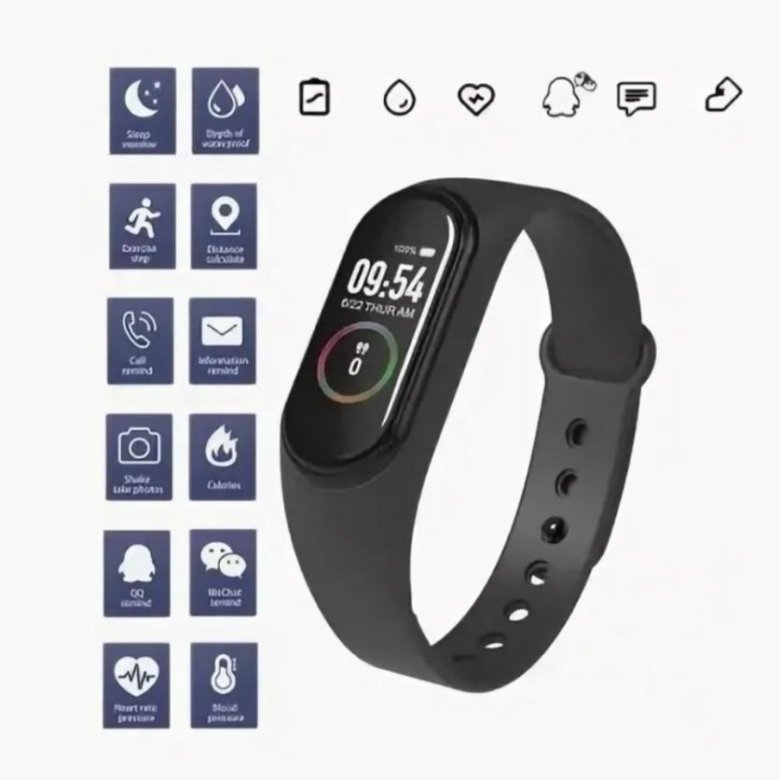
Входящий вызов
Когда поступает звонок на телефон, то у пользователя на экране часов появится имя, номер телефона абонента. Можно перевести такие сообщения в режим вибрации, что удобно за рулем, когда нет возможности дотянутся до девайса, использовать его во время пути.
Будильник
Речь идет о специальном приложении для телефонов, которые будут работать вместе с фитнес-браслетом. Если ваш смартфон стоит на зарядке, находится в другой комнате, то можно сделать соответствующие настройки в нем, чтобы мелодия будильника на часах, вибрация смогли разбудить пользователя в нужное время. Это самый простой способ проснутся на работу, в школу вовремя.
Также предлагаем Вашему вниманию статью, о том, как избавиться от вируса на телефоне — Как удалить вирус с телефона: самые действенные способы
SMS
Сейчас сообщениями мало кто пользуется, так как много мессенджеров, но на телефон компании высылают сервисные SMS, коды от безопасности и прочую информацию. Не стоит ее игнорировать, а за счет специальных уведомлений, сможете читать все на экране часов. Помните, что сообщения с кириллицей могут отображаться на дисплее девайса некорректно, если используете китайские модели браслетов.
Не стоит ее игнорировать, а за счет специальных уведомлений, сможете читать все на экране часов. Помните, что сообщения с кириллицей могут отображаться на дисплее девайса некорректно, если используете китайские модели браслетов.
Уведомление о бездействии
Удобная опция для тех, кто ведет не самый активный образ жизни. Он помогает напоминать пользователю, что он уже долгое время сидит на одном месте, ему пора размяться. Для ЗОШ-ников – это тоже полезно, так как они могут настроить свою спортивную программу по личному графику и вкусу. Если пришла пора сделать упражнения, то часы начнут издавать мелодию, вибрировать – команды на усмотрение пользователя.
Сообщения от приложений
Если любите активно общаться в социальных сетях, то можно вывести на экран нужные программы из любимого списка мессенджеров. Тогда оповещения будут приходить сразу на экран, не придется каждый раз брать телефон. Вы будете в курсе всего происходящего. Всегда можно настроить время, когда уведомления не будут поступать на ваше устройство, например, ночью.
Достижение поставленных целей
Если серьезно настроены на спорт, то можно активировать счетчик калорий и шагомер, поставить цель – набрать мышечную массу, похудеть и так далее. Далее укажите расстояние, которое нужно в день преодолеть и можно спокойно заниматься своими делами. В конце дня сморите свою незаконченную программу и делайте все до конца. Как только результат будет достигнут, пользователь получит сигнал. В режиме онлайн можно смотреть за своими достижениями, планировать вечер.
Включение устройства при поднятии руки
Опция удобная, но на ночь лучше отключать, так как это будет мешать владельцу спокойно спать. Также для экономии емкости, включите эту опцию сразу при настройке смартфона.
Пульсометр во время сна
Есть модели браслетов, которые предусматривают опцию «умный будильник». В результате они отслеживают частоту пульса, стадию сна, время сна, фазу, знают, когда владельцу девайса лучше всего пробудиться, чтобы день прошло максимально продуктивно.
Многие смарт-часы могут работать с устройствами на базе Android и iOS. Инструкция в упаковке обычно детально расписывает, как сопрягать разные модели смартфонов с браслетом. Есть специальное приложение, которое позволяет быстро настроить все параметры браслета.
Как изменить время на смарт-часах или фитнес-трекере Fitbit
Dusan Johnson 3052 Просмотров 0 Комментарии Эта статья is90 a02 1 min read, Smartwatch 02 5 min read часть нашей серии Fix It. Наша сегодняшняя тема — как изменить время на ваших умных часах или фитнес-трекере Fitbit. Оказывается, сделать это совсем несложно.
Сегодня в Европе часы перевели на один час назад. То же самое должно произойти в США в первое воскресенье ноября, которое в этом году приходится на 1 ноября. Как правило, регионы, использующие летнее время, сдвигают время вперед в начале весны и наоборот осенью.
Необходимая литература : Лучшие фитнес-трекеры и гаджеты для здоровья
Если у вас есть Fitbit, вам может быть интересно, нужно ли что-то делать, чтобы настроить часы. Знание того, как это сделать, также может пригодиться, если время указано неправильно или вы путешествуете в разных часовых поясах — вы хотите, чтобы устройство на вашем запястье было в правильном часовом поясе. Это может означать разницу между тем, чтобы успеть или не успеть на этот рейс.
Как изменить или обновить время на Fitbit
Изменение времени должно быть автоматическим
Мы можем болтать, и некоторые статьи делают это, но в этом нет необходимости. Короче говоря, ваше устройство Fitbit получает время с вашего iPhone, устройства Android или другого смартфона или компьютера, который вы используете для синхронизации. Пока ваш мобильный телефон или компьютер показывает правильное время, Fitbit на вашем запястье также должен отображать правильное время. Просто не забудьте открыть приложение Fitbit, чтобы разрешить синхронизацию. Это должно гарантировать регистрацию любых изменений.
Просто не забудьте открыть приложение Fitbit, чтобы разрешить синхронизацию. Это должно гарантировать регистрацию любых изменений.
Если автоматическая синхронизация не обновляет время на носимом устройстве, сделайте это вручную, выбрав синхронизировать сейчас. Если это не сработает, попробуйте перезапустить Fitbit, мобильное приложение и/или смартфон.
Теперь работает? Вы можете изменить время вручную.
Если это не сработало, значит возникла проблема с автоматическим определением часового пояса . Возможно, он не включен. Проверьте, выполнив следующие действия:
- На панели управления приложения Fitbit коснитесь Значок учетной записи / изображение профиля в правом верхнем углу.
- В открывшемся меню вы найдете свою личную информацию. Прокрутите, пока не увидите Дополнительные настройки . Нажмите на это.
- Проверьте, включена ли опция Автоматический часовой пояс .
 Если он выключен, включите его и выполните синхронизацию. Если он уже был включен, что-то не так. В этом случае перейдите к шагу 4.
Если он выключен, включите его и выполните синхронизацию. Если он уже был включен, что-то не так. В этом случае перейдите к шагу 4. - Отключите параметр Автоматический часовой пояс . Теперь будет на мануал .
- Выберите Выберите часовой пояс , коснитесь часового пояса, в котором вы находитесь, и отправьте новое время отображения часов.
- Синхронизируйте трекер, чтобы изменения вступили в силу.
Вот скриншот приложения, показывающий настройку.
Автоматическая настройка часового пояса Скорее всего, это сработает, и это также можно сделать с панели инструментов fitbit.com, щелкнув значок шестеренки и пункт «Настройки» «Личная информация». Теперь время вашего Fitbit должно быть правильным. Процедура одинакова, если у вас есть Fitbit Charge, Fitbit Versa, Ionic, Ace, Luxe, Sense. Это не имеет абсолютно никакого значения. Это потому, что все эти устройства используют одно и то же приложение.![]()
Однако изменение параметра часового пояса на ручной не является идеальным способом обновления времени. Это потому, что это означает, что вам нужно будет вручную просматривать настройки приложения всякий раз, когда меняется время. Лучше заставить работать автоматический режим. Обычно перезагрузка и синхронизация должны решить все проблемы, поэтому попробуйте это, прежде чем настраивать параметр часового пояса.
Если вам интересно, описанные выше шаги также можно использовать для изменения времени отображения часов. Этот вариант также находится под Расширенные настройки . Зайдя в этот раздел, вы можете выбрать между отображением времени в 12-часовом или 24-часовом формате. Люди довольно разделены с точки зрения того, какой вариант они предпочитают. Лично мне нравится 24-часовой формат часов, поэтому я стараюсь придерживаться его.
Источник изображения: Flickr (Майк Лихт) — без изменений.Некоторые данные о вашем фитнесе и сне могут быть отключены.

Важно отметить, что некоторые функции вашего носимого устройства могут быть затронуты в день, когда происходят сдвиги во времени. Все эти несоответствия должны разрешиться сами собой на следующий день.
Например, из-за расхождения в 1 час ваши журналы сна за эту ночь могут быть испорчены. Вы можете исправить это вручную в приложении, щелкнув вкладку «Сегодня», а затем выбрав плитку сна. Определите нужный журнал сна, коснитесь трех точек рядом с ним и выберите параметр для редактирования. Затем просто отрегулируйте время так, чтобы оно отражало правильное количество часов, которое вы спали той ночью. Или просто оставьте его, на следующий день все вернется на круги своя.
Не забывайте про будильники
Следует иметь в виду, что сигналы тревоги могут быть неправильными через 1 час в день, когда происходит сдвиг времени. Если у вас запланирована важная встреча, было бы неплохо настроить резервный будильник, чтобы учесть возможность неправильного отображения времени на вашем Fitbit.
Наконец, вас могут разбудить ежечасные напоминания о целях активности при переходе на другой период времени. Если это проблема, просто временно отключите напоминания и включите их на следующий день.
Fitbit также рекомендует включать опцию All-Day Sync в те дни, когда часы перемещаются вперед или назад. Это гарантирует более быстрое обновление ваших носимых устройств и помогает избежать некоторых из вышеперечисленных проблем.
Понравилась эта статья? Подпишитесь на нашу ежемесячную рассылку и никогда не пропустите!
Как изменить время на фитнес-трекере — Gig Mocha
Большинство людей не подозревают, что в их фитнес-трекерах есть часы. Время, отображаемое на вашем фитнес-трекере, не отображается в режиме реального времени, а основывается на внутреннем таймере устройства. Это означает, что вы не получите точных данных, если не будете периодически менять время на своем устройстве. Узнайте, как это сделать ниже.
Как изменить время на фитнес-трекере
1. Найдите на трекере кнопку с надписью «Режим».
Найдите на трекере кнопку с надписью «Режим».
2. Нажмите и удерживайте кнопку «Mode», пока экран не изменится.
3. С помощью кнопок со стрелками прокручивайте пункты меню, пока не найдете вариант с надписью «Время».
4. Нажмите кнопку «Выбор», чтобы войти в режим установки времени.
5. С помощью кнопок со стрелками установите часы и минуты.
6. Нажмите кнопку «Старт/Стоп», чтобы сохранить изменения.
7. Выйти из меню, повторно нажав кнопку «Mode». Часы фитнес-трекеров основаны на внутреннем таймере, что означает, что отображаемое время не является реальным. Если вам нужны точные данные, вам нужно будет периодически менять время на вашем устройстве.
Вот как:
1. Найдите на трекере кнопку с надписью «Режим».
2. Нажмите и удерживайте кнопку «Mode», пока экран не изменится.
3. С помощью кнопок со стрелками прокручивайте пункты меню, пока не найдете вариант с надписью «Время».
4. Нажмите кнопку «Выбор», чтобы войти в режим установки времени.
5. С помощью кнопок со стрелками установите часы и минуты.
6. Нажмите кнопку «Старт/Стоп», чтобы сохранить изменения.
7. Выйдите из меню, повторно нажав кнопку «Mode».
Теперь вы успешно изменили время на своем фитнес-трекере! Не забывайте делать это периодически, чтобы убедиться, что ваши данные точны.
Зачем вам часы на вашем фитнес-трекере
Часы на фитнес-трекере важны по нескольким причинам.
Если вы отслеживаете свои шаги или другие данные об активности, вы хотите убедиться, что отображаемое время является точным, чтобы вы могли сравнить его с другими днями и увидеть, как вы прогрессируете.
Многие фитнес-трекеры имеют встроенные будильники, и если время сбивается, вы можете не проснуться вовремя!
Если вы используете фитнес-трекер для отслеживания сна, время должно быть точным, чтобы вы могли видеть, как долго вы спали.
Короче говоря, есть несколько веских причин поддерживать точность часов на вашем фитнес-трекере, так что не забывайте периодически их менять!
Как часто нужно менять время на фитнес-трекере?
Как правило, рекомендуется менять время на фитнес-трекере не реже одного раза в неделю, но лучше чаще. Это поможет убедиться, что ваши данные точны и что вы не пропустите ни одного важного сигнала тревоги.
Это поможет убедиться, что ваши данные точны и что вы не пропустите ни одного важного сигнала тревоги.
Как изменить время на моем фитнес-трекере
Вот процесс того, как это сделать для некоторых из самых популярных фитнес-трекеров
Как мне изменить часы на моем устройстве Fitbit?
1. На трекере откройте приложение «Упражнения».
2. Коснитесь вкладки «Сегодня» > изображение вашего профиля > «Дополнительные настройки».
3. Снимите флажок «Автоматическая настройка часового пояса» и выберите подходящий часовой пояс. После этого выберите, хотите ли вы обновить свое текущее местоположение с точки зрения долготы и широты (новое местоположение). Наконец, нажмите «Обновить сейчас», чтобы отправить запрос.
4. Синхронизируйте свое устройство Fitbit, чтобы убедиться, что на вашем трекере отображается правильное время.
Чтобы изменить часы на вашем устройстве Fitbit из приложения Fitbit:
1. Коснитесь вкладки «Сегодня» > изображение вашего профиля > «Дополнительные настройки».![]()
2. Установите правильный часовой пояс, отключив параметр Автоматический часовой пояс и установив правильный часовой пояс. Нажмите «Отправить».
3. Синхронизируйте трекер.
Как изменить время на Apple Watch?
Время на Apple Watch устанавливается автоматически в зависимости от часового пояса вашего iPhone. Чтобы изменить это:
1. На iPhone откройте приложение «Настройки».
2. Нажмите «Основные» > «Дата и время».
3. Отключите параметр «Автоматически» и установите правильное время и часовой пояс.
4. Синхронизируйте часы с iPhone.
Как изменить время на часах Garmin?
Время на часах Garmin устанавливается автоматически в зависимости от часового пояса вашего iPhone. Чтобы изменить его:
1. На вашем iPhone откройте приложение «Настройки».
2. Нажмите «Основные» > «Дата и время».
3. Отключите параметр «Автоматически» и установите правильное время и часовой пояс.
4. Синхронизируйте часы с iPhone.
5. На часах откройте приложение «Настройки».
6. Нажмите Система > Дата и время.
7. Выключите Автоматически и установите правильное время и часовой пояс.
8. Выйдите из приложения «Настройки» и нажмите кнопку «Домой», чтобы вернуться к циферблату.
Время установлено правильно!
Как изменить время на часах Samsung?
Время на часах Samsung устанавливается автоматически в зависимости от часового пояса вашего iPhone. Чтобы изменить его:
1. На вашем iPhone откройте приложение «Настройки».
2. Нажмите «Основные» > «Дата и время».
3. Отключите параметр «Автоматически» и установите правильное время и часовой пояс.
4. Синхронизируйте часы с iPhone.
5. На часах откройте приложение «Настройки».
6. Нажмите Система > Дата и время.
7. Выключите Автоматически и установите правильное время и часовой пояс.
8. Выйдите из приложения «Настройки» и нажмите кнопку «Домой», чтобы вернуться к циферблату.
Время установлено правильно!
Как изменить время на умных часах Fossil?
Время на ваших умных часах Fossil устанавливается автоматически в зависимости от часового пояса вашего iPhone. Чтобы изменить его:
1. На вашем iPhone откройте приложение «Настройки».
2. Нажмите «Основные» > «Дата и время».
3. Отключите параметр «Установить автоматически» и установите правильное время и часовой пояс.
4. Синхронизируйте часы с iPhone.
5. Выйдите из приложения «Настройки» и нажмите кнопку «Домой», чтобы вернуться к циферблату.
Время установлено правильно! Если вы хотите узнать больше о процессе, вы можете сделать это здесь.
Что делать, если я забуду изменить таймер, что произойдет тогда
Если вы забудете изменить таймер на своем фитнес-трекере, не волнуйтесь! Ваши данные по-прежнему будут записаны, и вы всегда сможете изменить время позже.
Однако важно следить за точностью времени, чтобы ваши данные были максимально точными. Мы рекомендуем устанавливать напоминание об изменении времени на вашем фитнес-трекере каждые несколько недель или месяцев.
Мы рекомендуем устанавливать напоминание об изменении времени на вашем фитнес-трекере каждые несколько недель или месяцев.
Плюсы и минусы изменения внутренних часов вашего фитнес-трекера
Есть несколько плюсов и минусов изменения внутренних часов вашего фитнес-трекера.
Pro: Вы можете убедиться, что данные, которые собирает ваш трекер, точны.
Минусы: если вы не измените часовой пояс во время путешествия, ваш трекер не сможет правильно отслеживать ваш сон или активность.
Pro: Вы можете настроить циферблат на своем трекере в соответствии со своим стилем.
Минусы: возможно, вам придется переустановить будильник и цели, если вы измените время на своем трекере.
Решаете ли вы изменить время на своем фитнес-трекере или нет, решать вам! Если вы хотите, чтобы ваши данные были максимально точными, мы рекомендуем настроить время на вашем трекере так, чтобы оно соответствовало часовому поясу вашего текущего местоположения.
Вопросы
Почему мои умные часы продолжают показывать неправильное время?
Есть несколько причин, по которым ваши умные часы могут отображать неправильное время. Это может быть связано с проблемой программного обеспечения часов, проблемой с оборудованием часов или проблемой с настройками часового пояса на вашем телефоне.
Это может быть связано с проблемой программного обеспечения часов, проблемой с оборудованием часов или проблемой с настройками часового пояса на вашем телефоне.
Если у вас возникли проблемы с отображением правильного времени на смарт-часах, рекомендуем проверить настройки часового пояса на телефоне и убедиться, что часы синхронизированы с телефоном. Вы также можете попробовать перезагрузить часы или сбросить их до заводских настроек.
Как настроить часы на 12-часовой формат?
Откройте приложение «Настройки» на часах. Прокрутите вниз до параметра «Дата и время» и коснитесь его. Выключите тумблер 24-часового времени. Теперь ваши часы будут использовать 12-часовой формат времени.
Как установить время на однокнопочных часах?
Чтобы установить время на часах с одной кнопкой, вам необходимо войти в режим установки времени. Для этого нажмите и удерживайте кнопку в течение трех секунд. Часы перейдут в режим установки времени, и часовая стрелка начнет мигать.
Используйте кнопку для переключения часов, пока не найдете правильный час. Затем снова нажмите и удерживайте кнопку, чтобы перейти к установке минут. Используйте кнопку, чтобы переключаться между минутами, пока не достигнете правильного времени. Установив правильное время, снова нажмите и удерживайте кнопку, чтобы выйти из режима установки времени.
Теперь ваши часы настроены на правильное время!
Как отключить военное время?
Чтобы отключить военное время на часах, откройте приложение «Настройки». Прокрутите вниз до параметра «Дата и время» и коснитесь его. Выключите тумблер 24-часового времени. Теперь ваши часы будут использовать 12-часовой формат времени.
Что такое режим мировых часов?
Режим мировых часов — это функция некоторых часов, позволяющая отслеживать время в нескольких часовых поясах. Чтобы настроить режим мировых часов, откройте приложение «Настройки» на часах. Прокрутите вниз до параметра «Мировые часы» и коснитесь его.
Нажмите кнопку добавления, чтобы добавить новый часовой пояс. Используйте строку поиска, чтобы найти город или страну, которую вы хотите добавить. Найдя город или страну, коснитесь его, чтобы добавить его в мировое время.
Вы можете повторить этот процесс, чтобы добавить несколько часовых поясов к мировым часам. Чтобы просмотреть время в определенном часовом поясе, коснитесь названия города или страны. Часы будут отображать текущее время в этом часовом поясе.
Как настроить время на фитнес-трекере без телефона?
Если вы хотите установить время на своем фитнес-трекере без использования телефона, вам необходимо войти в режим установки времени. Для этого нажмите и удерживайте кнопку в течение трех секунд. Часы перейдут в режим установки времени, и часовая стрелка начнет мигать.
Используйте кнопку для переключения часов, пока не найдете правильный час. Затем снова нажмите и удерживайте кнопку, чтобы перейти к установке минут. Используйте кнопку, чтобы переключаться между минутами, пока не достигнете правильного времени. Установив правильное время, снова нажмите и удерживайте кнопку, чтобы выйти из режима установки времени.
Установив правильное время, снова нажмите и удерживайте кнопку, чтобы выйти из режима установки времени.
Теперь ваши часы настроены на правильное время!
Будут ли ваши фитнес-часы работать без телефона?
Фитнес-часы обычно должны быть сопряжены с телефоном для работы. Это потому, что они полагаются на телефон для таких вещей, как отслеживание вашего местоположения, отправка уведомлений и синхронизация ваших данных.
Однако некоторые фитнес-часы можно использовать без телефона. Эти часы обычно имеют встроенный GPS и автономное хранилище музыки, поэтому для работы их не нужно подключать к телефону.
Если вы ищете часы для фитнеса, для которых не нужен телефон, рекомендуем обратить внимание на Garmin Forerunner 945 или Suunto 9 Baro.
Работают ли фитнес-часы без интернета?
Для работы большинства фитнес-часов необходимо подключение к Интернету. Это потому, что они полагаются на Интернет для таких вещей, как отслеживание вашего местоположения, отправка уведомлений и синхронизация ваших данных.
Однако некоторые фитнес-часы можно использовать без подключения к Интернету. Эти часы обычно имеют встроенный GPS и автономное хранилище музыки, поэтому для работы им не нужно подключение к Интернету.
Ваши фитнес-часы должны быть постоянно подключены к Bluetooth?
Нет, ваши фитнес-часы не обязательно должны быть постоянно подключены к Bluetooth. Тем не менее, мы рекомендуем оставить его на Bluetooth, чтобы он мог оставаться на связи с вашим телефоном и получать уведомления.
На каком расстоянии от телефона может находиться ваш фитнес-трекер?
Большинство фитнес-трекеров имеют радиус действия Bluetooth около 30 футов. Это означает, что вы должны иметь возможность оставить свой телефон в одной комнате и пройтись по другой комнате, не теряя соединения.
Однако на радиус действия Bluetooth могут повлиять некоторые факторы, например стены и другие электронные устройства. Итак, если вы обнаружите, что ваш фитнес-трекер теряет соединение с вашим телефоном, мы рекомендуем приблизиться к вашему телефону или устранить любые препятствия между ними.
Синхронизация в течение всего дня разряжает аккумулятор телефона?
Да, синхронизация в течение всего дня может разрядить аккумулятор телефона. Однако большинство фитнес-трекеров синхронизируются только при подключении к Bluetooth. Таким образом, если вы отключите Bluetooth на своем телефоне, когда не используете трекер, это поможет продлить срок службы батареи.
Вы также можете отключить постоянную синхронизацию в приложении «Настройки» на трекере. Это предотвратит синхронизацию вашего трекера с телефоном, пока вы не включите его вручную.
Подводя итог, можно сказать, что синхронизация в течение всего дня может разрядить аккумулятор телефона, но вы можете отключить Bluetooth или отключить синхронизацию в течение всего дня, чтобы продлить срок службы батареи.
Заключение
Если вы хотите изменить время на своем фитнес-трекере без телефона, мы вам поможем. В этой статье мы показали вам, как установить время на вашем фитнес-трекере, используя только кнопки на часах.



 Если он выключен, включите его и выполните синхронизацию. Если он уже был включен, что-то не так. В этом случае перейдите к шагу 4.
Если он выключен, включите его и выполните синхронизацию. Если он уже был включен, что-то не так. В этом случае перейдите к шагу 4.